Visualización de GPO y los detalles y estado de los enlaces de GPO
Usando ADManager Plus "GPO Management", se hace muy simple para los administradores saber todos los detalles requeridos, incluido el estado de todos los GPO requeridos, en apenas un instante.
Ver todos los GPO disponibles en un dominio
El primer paso en la administración de los GPO es conocer la lista de todos los GPO disponibles en el dominio. ADManager Plus proporciona esta información al instante.
Procedimiento:
En la sección "GPO Management", haga clic en el contenedor "Group Policy Objects" del dominio deseado para ver la lista de todos los GPO disponibles en ese dominio.
Pasos:
Para ver todos los GPO disponibles en un dominio
- Haga clic en la pestaña "AD Mgmt".
- En "GPO Management", haga clic en el enlace "GPO Management".
- En el panel "Group Policy Management" situado a la izquierda, haga clic en "All Domains" para expandir el enlace y ver todos los dominios configurados.
- Haga clic en el icono "+" situado junto al dominio deseado. Esto hará una lista de todos los contenedores en el dominio.
- Haga clic en el contenedor "Group Policy Objects" para ver todos los GPO disponibles en este dominio concreto.
- Utilizando las opciones "Enable" y "Disable" situadas justo encima de la lista de los GPOs, puede habilitar y deshabilitar los GPO requeridos total o parcialmente (ajustes de configuración de usuario/equipo).
Nota Si hace clic en el "domain" en lugar de en el icono "+" situado junto al nombre del dominio, solo podrá ver los GPO vinculados a este dominio en lugar de todos los GPO disponibles de este dominio.
Ver todos los GPO vinculados a un Dominio/Unidad organizativa/Sitio específico
Los administradores pueden ver instantáneamente la lista de todos los GPO que están vinculados a cualquier Dominio/Unidad organizativa/Sitio específico utilizando esta opción.
Procedimiento:
En la sección "GPO Management", haga clic en el dominio deseado en todos los GPO vinculados a ese dominio.
Pasos:
Para ver todos los GPO vinculados a un contenedor específico,
- Haga clic en la pestaña "AD Mgmt".
- En la sección "GPO Management", haga clic en el enlace "GPO Management".
- En el panel "Group Policy Management" situado a la izquierda, haga clic en "All Domains" para expandir el enlace y ver todos los dominios configurados.
- Haga clic en el Dominio o Unidad organizativa requerido. Esto mostrará todos los GPO que están vinculados a ese contenedor específico.
- Para seleccionar un sitio, haga clic en "All Sites" y, a continuación, en el bosque en el que se encuentra el sitio deseado. A continuación, haga clic en el sitio deseado para ver todos los GPO vinculados a este sitio.
- Puede administrar los vínculos de todos los GPO vinculados a este contenedor a través de las opciones "Manage" y "Enforce" situadas justo encima de la lista de GPO vinculados.
- Para vincular un GPO a este contenedor,
- Haga clic en la opción "Link GPOs" ubicada en la esquina superior derecha de esta página.
- En la ventana "Select GPOs to be linked" que se abre, seleccione el dominio en el que se encuentra el GPO requerido.
- Esto hará una lista de todos los GPO en el dominio. También puede localizar el GPO utilizando la opción de búsqueda.
- Seleccione los GPO necesarios y haga clic en "Link GPOs".
- Verá un resumen de la acción que acaba de realizar junto con el estado de vinculación, para cada GPO.
Ver todos los Dominios/Unidades organizativas/Sitios a los que está vinculado un GPO
Esta opción permite a los administradores conocer en detalle todos los contenedores a los que está vinculado un GPO específico.
Procedimiento:
En la sección "GPO Management", en el contenedor "Group Policy Objects", haga clic en el GPO deseado para ver la lista de todos los contenedores a los que está vinculado este GPO, junto con el estado del vínculo.
Pasos:
Para ver todos los Dominios/Unidades organizativas/Sitios a los que está vinculado un GPO,
- Haga clic en la pestaña "AD Mgmt".
- En la sección "GPO Management", haga clic en el enlace "GPO Management".
- En el panel "Group Policy Management" situado a la izquierda, haga clic en "All Domains" para expandir el enlace y ver todos los dominios configurados.
- Haga clic en el dominio en el que se encuentra el GPO requerido.
- Haga clic en el contenedor "Group Policy Objects" para ver todos los GPO disponibles en el dominio. Para cada GPO, también podrá ver el estado de los "ajustes de configuración del usuario" y también de los "ajustes de configuración del equipo".
- En la lista de todos los GPO disponibles, haga clic en el GPO deseado. Esto hará una lista de todos los contenedores a los que está vinculado este GPO junto con el estado del vínculo, el estado de aplicación y el nombre canónico de la ubicación vinculada.
- Desde esta página, puede gestionar los enlaces de este GPO concreto a través de las opciones "Manage" y "Enforce" ubicadas justo encima de la lista de contenedores enlazados.
- También puede ver el estado de este GPO concreto en el "GPO Status" situado en la esquina superior derecha de esta página. Mediante la opción de modificación situada al lado, también puede cambiar el estado del GPO, según sea necesario.
Nota Para ver los enlaces de todos los sitios, en la opción "display links from" ubicada justo encima de la lista de contenedores enlazados; seleccione "All Sites" entre las opciones.